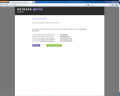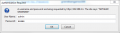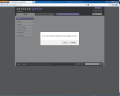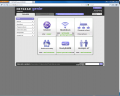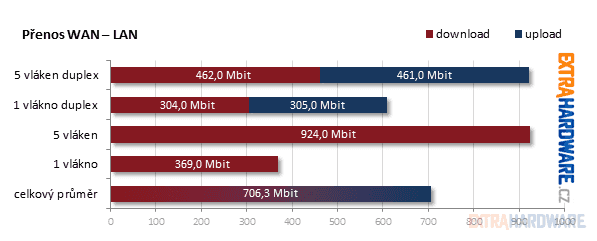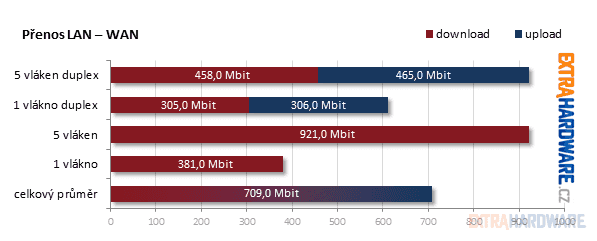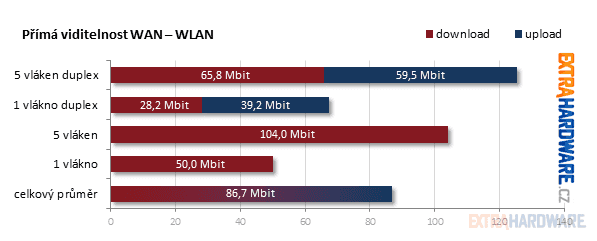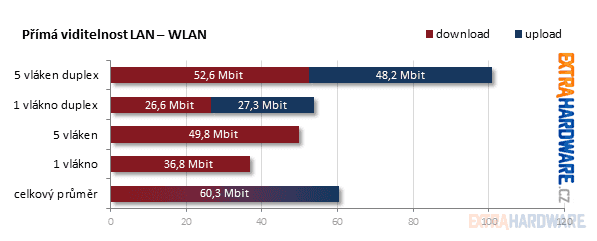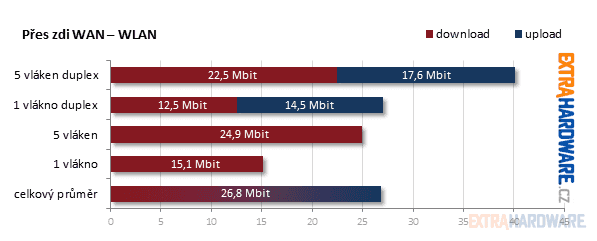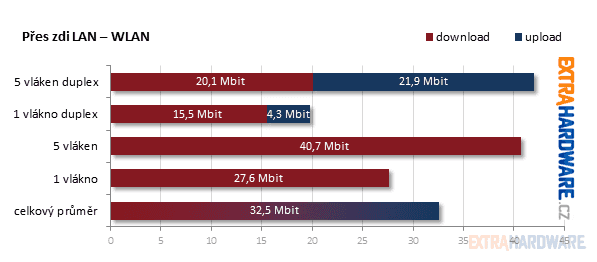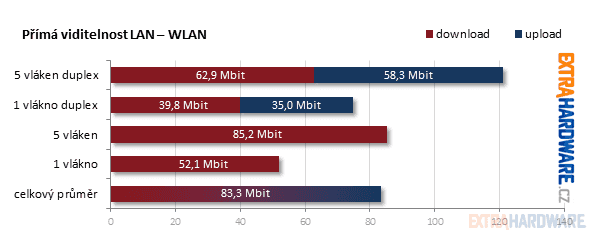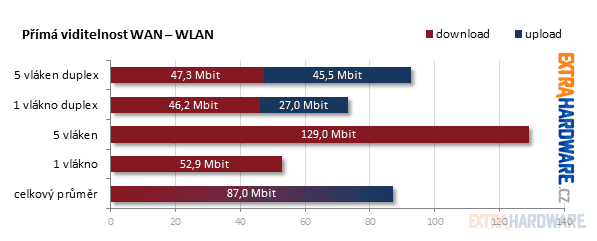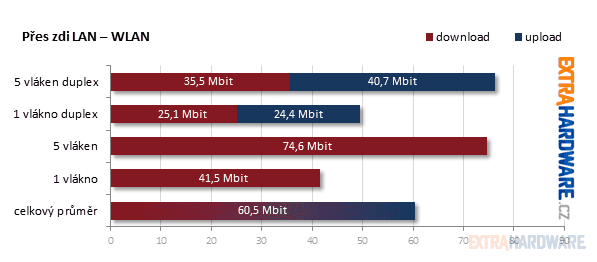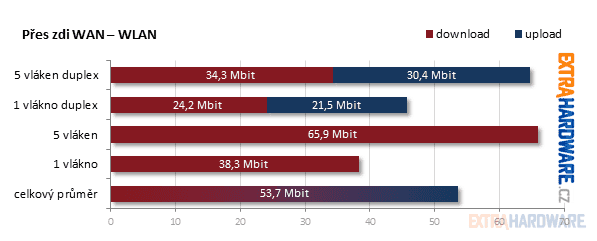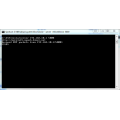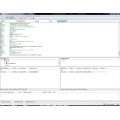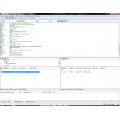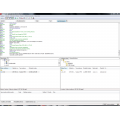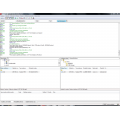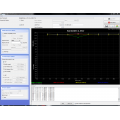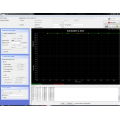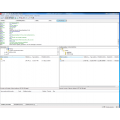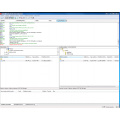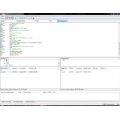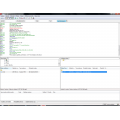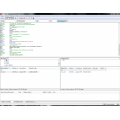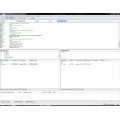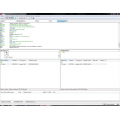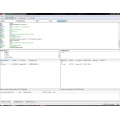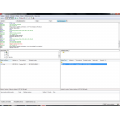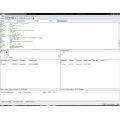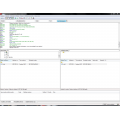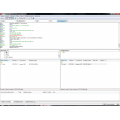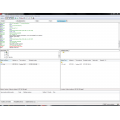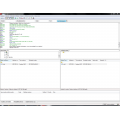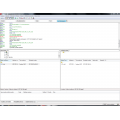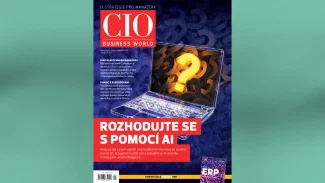Chcete-li provozovat síť s novým standardem, musíte mít zařízení, které jej podporuje, na obou stranách (router i klient). Zatímco u desktopů můžete klientskou část vyřešit poměrně jednoduše nákupem adaptéru do USB nebo PCIe, u notebooků už vám zbyde jen USB 3.0, u starších notebooků si pak neužijete vysoké rychlosti vůbec.

Bezdrátový router Netgear WNDR4500
Nákup pro větší množství zařízení se může až nebezpečně prodražit, nemluvě o prakticky nulovém výběru modelů. Bezdrátový router Netgear WNDR4500 sice rychlostně současný „kabelový gigabitový standard“, přesto věřím, že své zákazníky si najde. Do recenze jsme jej získali společně s USB adaptérem WNDA4100.
USB adaptér WNDA4100
Jako první jsem z balíku vytáhl poměrně malou krabičku, která skoro nic nevážila. Chvíli jsem se bál, že v ní ani nic nebude. Moje obavy se naštěstí nevyplnily a uvnitř byl opravdu připravený adaptér. Tmavě modrá krabice slibovala snad z každé strany „Ultimate Performance“, na zadní straně pak Netgear vytvořil jednoduchou tabulku, kde srovnává své produktové řady podle využití. WNDA4100 patří do nejvyšší „N900“, která umí přenášet data rychlostí až 450 + 450 Mb/s.
Součástí balení je samotný adaptér, instalační médium (Windows 7 zařízení nerozpoznají) a parádní stojánek, který se opravdu designově povedl. Díky poměrně tuhému kabelu a nízké váze adaptéru však můžete mít problém, kdy vám stojánek bude padat na bok. S trochou námahy však kabel přinutíte ke slušnému chování.
Adaptér se stojánkem je vyroben z nejlesklejšího černého plastu na světě – asi tak vteřinu po vybalení z igelitového pytlíku se na něj začne nabalovat prach z okolí. Otisky prstů z něj seberete i za pět let. Ano, je to sice na první pohled hezké, po pár dnech už však zařízení může vypadat strašně.
Zatímco celé zařízení je černé, boky lemuje jemná poloprůhledná linka, na jejímž levém konci najdete tlačítko pro aktivaci WPS (funkce pro automatické připojení k routeru). Mezi tělem adaptéru a onou linkou jsou po obou stranách mezery, nejdříve jsem si myslel, že tam jaksi něco chybí – zřejmě je to designový kompromis s pasivním chlazením.
Nabízím tabulku se základními parametry adaptéru:
| WNDA4100 | |
| Standard | 802.11a/b/g/n |
| Přenosová rychlost (Mb/s) | 450 (2,4 GHz), 450 (5 GHz) |
| Rozměry (mm) | 86,8 × 27,6 × 13,4 |
| Hmotnost (g) | 19,5 |
| Rozhraní | USB 2.0 |
| Aplikace | Netgear Genie |
| Šifrování | WPA / WPA-PSK |
| WPS | ano |
Když 450 + 450 = 450
Ačkoliv by se mohlo na první pohled zdát, že adaptér z řady produktů N900 by měl být schopen simultánního provozu (a tedy teoretických 900 Mb/s při plném vytížení obou frekvenčních pásem), není tomu tak. Adaptér můžete v jednu chvíli použít pouze pro jedno frekvenční pásmo, záleží jen na vás, které si vyberete.
V praxi bývá rozhodnutí celkem jednoduché – zatímco většina stávajících zařízení ve vašem okolí bude pracovat na nižším frekvenčním pásmu (2,4 GHz), vy budete moci adaptér použít ve vyšším (5 GHz). Jednak nebudete „vyžírat“ nižší pásmo ostatním zařízením, jednak se vyhnete silnějšímu rušení. Je třeba ale mít na paměti, že komunikace na 5 GHz je více háklivá na průchod materiály.
Adaptér splňuje specifikace USB revize 2.0, můžete jej však použít i ve starších konektorech (oberete se ale o výraznou část výkonu). Pro testy jsem adaptér připojil pro jistotu k USB 3.0 na dedikované kartě do slotu PCIe.
Netgear Genie – nemusíte být genius
Součástí balení je i instalační médium, na kterém je jak ovladač pro adaptér, tak i aplikace Netgear Genie. Ta je kompletně v češtině a pomocí jednoduchého průvodce vás dovede k úspěšnému připojení. Vzhledem k podpoře WPS se aplikace snaží vás vést nejsnazší cestou.
Musím ale přiznat, že se mi spojení skrze WPS podařilo až asi na desátý pokus. Ačkoliv jsem aktivoval funkci a informační dioda na obou zařízeních blikala jako vzteklá, nakonec se nic nestalo. Po několika restartech, odpojení a připojení všeho možného pak náhle funkce začala fungovat zcela bez problému. Příčina neznámá, případ odložen.
Úvod, WNDA4100
Netgear WNDR4500 – vybalení, první dojmy
Po opravdu miniaturním balení adaptéru přišlo poměrně velké překvapení. Krabice od routeru byla neobvykle velká, ale hlavně těžká (vzhledem k tomu, co měla obsahovat). Neváhal jsem a začal jsem vybalovat v domnění, že mi snad Netgear přihodil zlatou cihličku jako „všimné“ (nemusí všechno shrábnout Mirek Jahoda).
V krabici však byl opravdu jen router, napájecí adaptér, síťový kabel a instalační médium. První dva jmenovaní však svou velikostí zdaleka předčí svou konkurenci. Místo miniaturního adaptéru dostanete spíš nabíječku ke staršímu notebooku, router je pak jen o málo menší než papír formátu A4.

Bezdrátový router Netgear WNDR4500
Samotné tělo routeru je vyvedeno z černého lesklého plastu a trpí tedy stejnými nešvary, jako adaptér. Na jedné straně je však připevněn ještě čirý průhledný plast, který se na spodní straně rozděluje a vytváří podstavnou nohu pro router. Jak vidíte na fotografii, vyšší váha z WNDR4500 dělá Šikmou věž v Pisse mezi routery.
Design podstavce jasně ukazuje, že router je určen výhradně pro instalaci nastojato. Netgear dokonce ani jiné postavení nedovoluje, na vrchní straně jsou v plastu totiž četné perforace, které by měly nechat přirozeně odejít teplý vzduch.
Opět dávám k dispozici tabulku se základními parametry:
| Výrobce | Netgear |
| Model | WNDR4500 |
| Pásmo | 2,4 GHz + 5 GHz |
| Norma | 802.11a/b/g/n |
| Maximální rychlost | 450 Mb/s + 450 Mb/s |
| Čipset | 2 × BCM4331 |
| Výkon (dBm) | – |
| Citlivost @150 Mb/s (dBm) | – |
| Citlivost @54 Mb/s (dBm) | – |
| Anténa | 3× 2,4GHz + 3× 5GHz, interni, neodnímatelná |
| Režimy provozu (AP, Router, WDS) | N/A/N |
| Šířka kanálu (MHz) | 20, 40 |
| Zabezpečení (WPA-PSK, WPA2-PSK, Radius) | A/A/N |
| WPS | Ano |
| xDSL | ne |
| Podporované ATM | ne |
| LAN porty | 4× 1000 Mb/s |
| WAN port(y) | 1× 1000 Mb/s |
| USB port(y) | 2× USB 2.0 |
| VPN | ne |
| Firewall | SPI, NAT |
| QoS | Ano, nastavitelný |
| DDNS | ano |
| Možnosti instalace | Na výšku |
| Rozměry (v × š × h) (mm) | 258 × 172,5 × 81 |
| Hmotnost (g) | 680 |
| Napájení | 12 V DC, 5 A |
| PoE | ne |
| Záruka | 2 roky |
| Cena vč. DPH | 3 698 Kč |
Jak vidíte, větší rozměry a hmotnost jsou zřejmě důsledkem nadupaného hardware. Mimo věcí zmíněných v tabulce v zařízení najdete ještě procesor BCM4706 tikající na frekvenci 600 MHz, 128 MB flash a 128 MB RAM. Nejspíše tak velikost musela dát přednost pasivnímu chlazení (koupil by dnes někdo router s ventilátorem?).
WNDR4500 má pětici gigabitových portů, čtyři pro lokální síť LAN, jeden pro připojení k internetu (WAN). Na zadní straně mimo nich najdete tlačítko pro zapnutí a vypnutí, zdířku pro napájení a dvojici USB. Ty tak trochu klamou tělem. Mnozí z vás si možná zvykli, že modrá barva patří nejnovější revizi s propustností až 5 Gb/s. Realita je však jinde, USB na routeru splňují specifikace revize 2.0.
Na přední straně pak naleznete těžko uvěřitelných 12 svítivých diod, ty indikují aktivitu jednotlivých součástí (USB, LAN, WAN, zapnutí, obě frekvenční pásma Wi-Fi, WPS, zapnutou Wi-Fi). Diody naštěstí nepatří do kategorie vysoce svítivé a tak příliš neruší. Díky protaženému čirému plastu se navíc hezky odráží, takže to výsledku nevypadá úplně ošklivě.
Zatímco vzhled routeru je krom své velikosti naprosto v pořádku, všechno kouzlo se ztratí, jakmile k němu připojíte napájení. Adaptér je opravdu velký a budete s ním muset počítat při umístění. Kvůli váze jej nemůžete jen tak nechat viset ve vzduchu, jinak by vám tahal router. Jedinou výhodou je standardní počítačový trojkolík – vzdálenost od zásuvky si můžete prodloužit třeba prodlužovacím kabelem, který bývá u záložních zdrojů UPS.
WNDR4500 – firmware
U takto drahého a vybaveného routeru se dalo předpokládat, že ani firmware nebude nijak ořezaný a nabídne více než jen obvyklé funkce, případně je notně rozšíří. Po instalaci routeru do sítě a zadání jeho adresy do prohlížeče se vám nejdříve zobrazí informační stránka s výpisem hesel pro obě přednastavené bezdrátové sítě.
Poté již můžete vstoupit do samotné administrace, ta je sice ve výchozím nastavení v angličtině, po načtení IP adresy však automaticky nabídne instalaci jazykového balíčku podle aktuálního umístění. Při té příležitosti zároveň zkontroluje verzi firmware na internetu a umožní instalaci aktualizace. Nemusíte se tak pídit po stránkách výrobce a hledat vhodný balíček pro konkrétní revizi hardware apod.
Rozhraní nabízí jednodušší verzi pro méně zdatné uživatele, kdykoliv se ale můžete přepnout do pokročilého módu. I základní nastavení však nabízí dostatečné možnosti pro úspěšné nastavení většiny potřebného. Vše je rozděleno do logických položek v levém menu.
Na portu WAN můžete nastavit dynamické či statické přidělování IP adresy, podporuje i přihlášení skrz PoE. Může se hodit i možnost podstrčení jiné adresy MAC (lze nastavit manuálně, případně klonovat MAC počítače, ze kterého jste aktuálně přihlášeni).
Nastavení bezdrátových sítí uvidíte prakticky dvojmo – 2,4GHz i 5GHz pásmo lze nastavovat nezávisle. Je trochu s podivem, že router nenabízí ověřování pomocí RADIUSu. U krabičky za skoro čtyři tisíce by se to dalo i očekávat.
Pro vyšší zabezpečení můžete navíc vytvořit v obou pásmech i hostující sítě, které sice umožní přístup k internetu, nicméně nezpřístupní přihlášeným uživatelům přístup do lokální sítě. To je ideální například pro návštěvy, které si tak mohou připojit svůj mobil, neuvidí ale do vašich sdílených složek.
Získáte-li během používání pocit, že vás někdo o internet okrádá, můžete si to jednoduše ověřit v sekci připojených zařízení. Firmware dokáže rozlišit mezi zařízeními připojenými kabelem a bezdrátově. V případě většího množství zařízení se takový přehled může hodit.
Díky přítomnosti dvojice USB portů lze router během několika okamžiků přetvořit na tiskový nebo file server. Nechybí možnost nastavení přístupu zvenčí i zevnitř, jednotlivé sdílené složky můžete učinit veřejnými nebo naopak s omezeným přístupem pouze pro ověřené uživatele. Jistě, kvalit síťového úložiště dosáhnete jen těžko, ale přesto se jedná o zajímavou funkci. Router navíc může figurovat jako DLNA server a streamovat tak multimédia.
Pokročilé nastavení je pak zaměřeno na hlubší nastavení funkcí. Nabízí správu nastavení pro snadné připojení k bezdrátové síti WPS, změnu rozsahu vnitřních IP adres (výchozí 192.168.1.X rozhodně nemusí vyhovovat všem prostředím), nastavit DMZ či přesměrování portů.
Router zvládá podrobné nastavení QoS – pomocí přednastavených a vlastních pravidel můžete zvýšit prioritu komunikace na určitých portech. Snadno tak zajistíte, že hovor na Skype či jiném IM nebude vypadávat, protože vám zrovna na pozadí běží stahování.
Router poměrně slušně zvládá blokovat nevhodný obsah. Podle stanovených pravidel a časového plánu lze blokovat stránky obsahující klíčová slova, případně konkrétní služby. Zároveň lze vyhradit jednu IP adresu, které se pravidla týkat nebudou (náruživí tatínkové tak o své oblíbené portály nepřijdou). Systém je navíc obohacen o informační e-maily, takže v případě pokusu o přístup na takovou stránku budete vědět okamžitě.
Funkcí není málo, ale rozhodně jich není ani hodně. Očekával jsem minimálně podporu pro VPN spojení, trochu jsem doufal ve více možností Wi-Fi – repeater, bridge apod. Možná se dočkáme ještě v dalších verzích firmware, počítat s tím ale samozřejmě nelze.
Testovací sestava a metodika
Testovací sestava
Pro smysluplné testování propustnosti síťových rozhraní potřebujete sestavy dvě – zdroj a cíl. Jakožto server posloužila testovací sestava používaná při testech síťových úložišť. Její popis si můžete přečíst například na tomto odkazu.
Pro klientskou část jsem použil o něco starší hardware, pro potřeby testů však bohatě postačí. Základní deska Asus P5K WS podporuje procesory Core 2, má navíc dvě síťové karty s čipy od Marvellu (88E8052/88E8056). Procesor Core 2 Duo E4500 sice nepatří k výkonovým králům, testy však nijak nebrzdí. Na desce je osazena dvojice paměťových modulů Kingston DDR 2 na 800 MHz s celkovou kapacitou 4 GB.

Pro testy Wi-Fi rozhraní je však nutné počítač vybavit ještě bezdrátovým adaptérem. Měření probíhá pomocí Wi-Fi USB adaptérů Linksys WUSB600N ver.2 a Belkin F5D8053 v6, které se odlišují jak v použitém čipsetu (Belkin – RT2870 a Linksys – RT3572), tak v konfiguraci MIMO (Belkin – 2×3 a Linksys – 2×2).
Přehled použitých komponent naleznete v následujících tabulkách:
| Testovací sestava (server) | |
| Procesor | Intel Core i5 661 @ 3,33 GHz |
| Základní deska | Asus P7P55 WS SuperComputer |
| RAM | 16 GB DDR3 Kingston, 1333 MHz |
| Pevný disk | OCZ Vertex 3 60 GB, RamDisk |
| Operační systém | Windows 7 Ultimate, 64-bit, SP1 (AHCI on) |
| Skříň | Spire |
| Zdroj | Fortron Aurum Gold 550 W |
| Chladič CPU | Akasa Venom |
| Testovací sestava (klient) | |
| Procesor | Intel Core 2 Duo E4500 @ 2,2 GHz |
| Základní deska | Asus P5K WS |
| RAM | 4 GB DDR2 Kingston, 800 MHz |
| Pevný disk | WD10EALX |
| Operační systém | Windows 7 Professional, 32-bit, SP1 (AHCI on) |
| Skříň | CM Elite 330 |
| Zdroj | Seasonic |
| Chladič CPU | BOX |
Testovací metodika
Bezdrátový router je komplexní zařízení s několika rozhraními. Máme zde rozhraní pro vnější síť WAN (nejčastěji internet), vnitřní kabelovou síť LAN a samozřejmě i rozhraní pro šíření bezdrátového signálu WLAN.
Po vybalení routeru jej zapojím nejprve tradičním způsobem a otestuji jeho softwarové schopnosti s nejnovějším aktuálním firmware. Poté jej vrátím do továrního nastavení, vypnu DHCP na obou stranách a firewall. Veškerou komunikaci pomocí nastavení DMZ přesměruji na testovací počítač, abych zajistil bezproblémovou komunikaci. Firewall je nutný vypnout i na obou stanicích.
IP adresy nastavuji následovně:
- Server IP: 192.168.10.1
- Router WAN IP: 192.168.10.100
- Klient LAN IP: 192.168.0.100
- Klient WLAN1 IP: 192.168.0.101
- Klient WLAN2 IP: 192.168.0.102
- Router LAN IP: 192.168.0.1
Kabelové spojení (LAN – WAN, WAN – LAN)
Nejprve se zaměřuji na testování pevného kabelového spojení – měřím propustnost linky programem Iperf (respektive Jperf, který je jeho grafickou nadstavbou), a to následující sadou testů:
- Iperf –c 192.168.10.1. –P 1 –t 30 /1 vlákno/
- Iperf –c 192.168.10.1. –P 5 –t 30 /5 vláken/
- Iperf –c 192.168.10.1. –P 1 –t 30 –D /1 vlákno duplex/
- Iperf –c 192.168.10.1. –P 5 –t 30 -D /5 vláken duplex/
- Iperf –c 192.168.10.1. –P 1 –t 30 –u –b 10M /1 vlákno UDP packet loss/
Test v bodu 5 není zaměřen na propustnost, ale na ztrátovost paketů v síti. Místo TCP paketu je použito UDP, server Iperf pak zaznamenává procentuální hodnotu ztracených paketů. Vyšší hodnota může v praxi znamenat například to, že se vám bude rozpadat obraz streamovaného videa.
Další test napoví, kolik současných připojení může router poskytnout. K tomuto měření používám program MaxSessionTool. Ten je složen ze dvou částí – klientské a serverové. Router nejprve vyresetuji, počkám na obnovení síťového připojení a spustím měření.
Do příkazové řádky na serveru zadám:
server 192.168.10.1 10000
A následně na server nasměruji klienta:
client 192.168.0.100 10000 192.168.10.1 10000
Klient začne otevírat spojení se serverem, ve chvíli, kdy na své dotazy přestane dostávat odpověď, odečtu od posledního spojení 1 a získám tak výsledek.
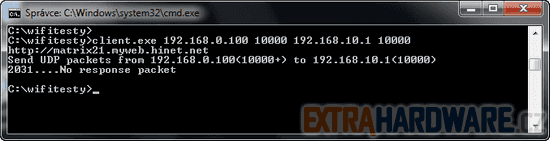 Těmito testy procházím vlastně dvakrát – poprvé je zdrojem LAN, podruhé zase WAN. V rámci kabelových spojení se ještě nabízí možnost testovat propustnost spojení LAN – LAN. Vzhledem k tomu, že při takové komunikaci se do procesu nezapojuje router jako takový, je takový test pouhým mrháním času.
Těmito testy procházím vlastně dvakrát – poprvé je zdrojem LAN, podruhé zase WAN. V rámci kabelových spojení se ještě nabízí možnost testovat propustnost spojení LAN – LAN. Vzhledem k tomu, že při takové komunikaci se do procesu nezapojuje router jako takový, je takový test pouhým mrháním času.
Bezdrátové spojení (LAN – WLAN, WAN – WLAN)
Testy na bezdrátovém rozhraní se téměř nezměnily, bylo pouze potřeba upravit jejich nastavení (v DMZ IP adresa klientské stanice). Původně jsem měl v plánu testovat každé měření dvakrát stejně, pouze s rozdílným USB adaptérem, nicméně výše zmíněný Linksys WUSB600N se nedokázal poprat s operačním systémem a odmítal přenášet data rychleji než 2 Mb/s. Do příští recenze slibuji nápravu, případně nahrazení jiným modelem.
Při testech LAN – WLAN jsem si dovolil vynechat měření počtu souběžných spojení, jelikož rozhraní jsou na vnitřní straně sítě a opět tedy nejsou limitovány schopnostmi routeru.
První sadu testů jsem prováděl při přímé viditelnosti, adaptér a router byly ve vzdálenosti cca jeden metr od sebe. Cílem bylo zjistit maximální možnosti tohoto spojení. Druhá sada měření byla prováděna ve vzdálenosti cca dvaceti metrů, v poměrně zarušené oblasti. V cestě stála signálu ještě trojice zdí, z nichž jedna byla nosná. Přesné materiálové složení se mi bohužel zjistit nepodařilo, čekám na dokumentaci (v době vydání recenze nebyla dostupná).
Testy výkonu
Zkušenosti z používání a výkon
Kabelové spojení
Bezdrátové spojení – pásmo 2,4 GHz
Bezdrátové spojení – pásmo 5 GHz
Souběžná spojení
| Přenos | Počet souběžných připojení | ||||
| WAN – LAN | 23165 | kabel | |||
| LAN – WAN | 39152 | ||||
| WAN – WLAN | 39165 | přímá viditelnost | 2,4 GHz | ||
| LAN – WLAN | – | ||||
| WAN – WLAN | 39149 | přes zdi | |||
| LAN – WLAN | – | ||||
| WAN – WLAN | 39154 | přímá viditelnost | 5 GHz | ||
| LAN – WLAN | – | ||||
| WAN – WLAN | 39155 | přes zdi | |||
| LAN – WLAN | – | ||||
Zahozené pakety
| Přenos | Zahozené pakety [%] | ||||
| WAN – LAN | 0,074 | kabel | |||
| LAN – WAN | 0,026 | ||||
| WAN – WLAN | 0,17 | přímá viditelnost | 2,4 GHz | ||
| LAN – WLAN | 0,21 | ||||
| WAN – WLAN | 0,18 | přes zdi | |||
| LAN – WLAN | 0,29 | ||||
| WAN – WLAN | 0,93 | přímá viditelnost | 5 GHz | ||
| LAN – WLAN | 0,21 | ||||
| WAN – WLAN | 0,41 | přes zdi | |||
| LAN – WLAN | 0,56 | ||||
Přenos do a z USB
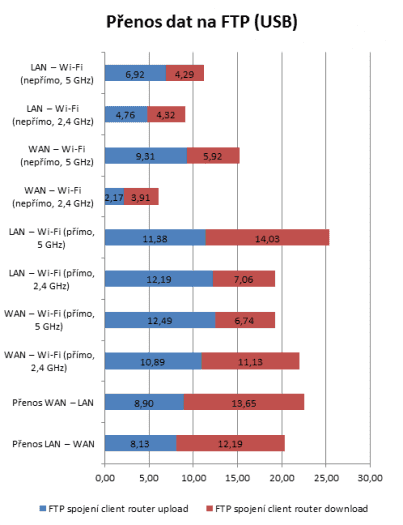
Výsledky ve screenshotech:
Závěr
Na testování tohoto páru jsem se poměrně těšil. V domnění, že svým výkonem bude daleko předčit různé levné routery za pětistovku, funkcemi jim uteče ještě dál. Jenže má očekávání byla nejspíš přílišná a tak si ve výsledku připadám spíše zklamaný.
Pokud hledáte rychlý router pro svou kabelovou síť, klidně si tento pořiďte. Gigabitových rychlostí se dočkáte z obou stran (WAN i LAN), podrobná nastavení vám navíc pomohou „zvýhodnit“ některé uživatele či aplikace nad ostatními.
S Wi-Fi ale díru do světa neuděláte (alespoň ne v kombinaci s adaptérem). Výhodou je možnost vyhnout se okolnímu rušení v opravdu těsném pásmu 2,4 GHz. Na druhou stranu, pro brouzdání na mobilu/tabletu/notebooku to stačí, NAS a desktop stejně většina raději připojí kabelem.
Zatímco USB adaptér se designově povedl, router už méně. Nejde ani tak o tvar, proti kterému nemám absolutně nic (nejsem módní guru), spíše narážím na rozměry. Mám dojem, že lidé dnes hledají něco malého, co se dá strčit do poličky a ideálně na to okamžitě zapomenout. S WNDR 4500 budete běhat po bytě a přemýšlet, kam se vlastně vejde. A až to vymyslíte, budete řešit stejný problém – tentokrát s elektrickým zdrojem.
USB adaptér WNDA4100
+ design
+ povedená aplikace
- lesklý plast
Wi-Fi router WNDR4500
+ výkon při kabelovém spojení
+ dvojice USB
- rozměry, váha
- velikost adaptéru
- lesklý plast
- Wi-Fi část nepřesvědčila
- vzhledem k ceně slabý firmware
Graf ceny produktu Netgear WNDR4500 poskytuje server Heureka.cz
Graf ceny produktu Netgear WNDA4100 poskytuje server Heureka.cz